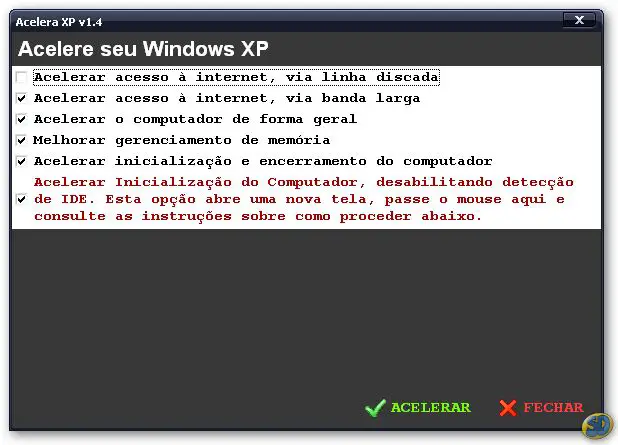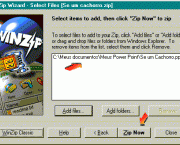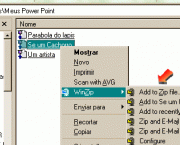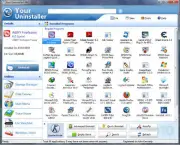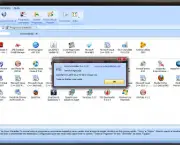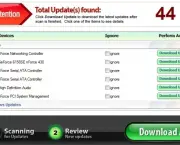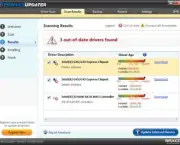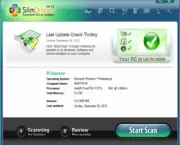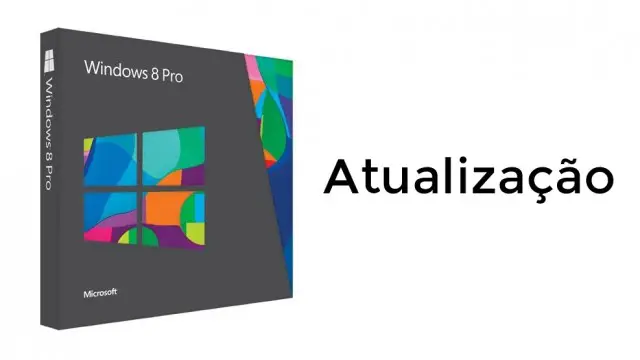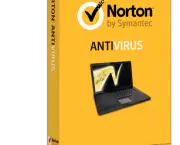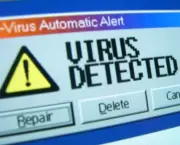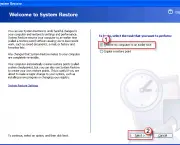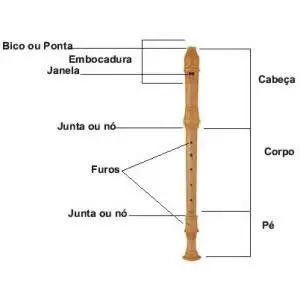Se existe algo que nos causa um grande transtorno no dia a dia é um computador lento, não é mesmo? Por isso mesmo fizemos uma lista com dez dicas para deixar o Windows XP mais rápido e assim facilitar o seu cotidiano com o computador. Todas as dicas são simples e pensadas para usuários que não têm tanta intimidade com programação.
As Dez Dicas
Dica 1 – Tenha uma Memória de Pelo Menos 512 MB de RAM
Para que o Windows XP possa rodar e não travar, a dica é ter pelo menos 512 MB de memória RAM. Se a sua máquina tem menos do que isso, poderá ter muitos problemas para rodar o sistema operacional, o que torna o processo mais lento.
Se o seu computador tem menos do que essa memória mínima, é possível comprar pentes de memória para dar um upgrade a sua máquina. No entanto, tome cuidado para comprar pentes compatíveis com a placa mãe do seu computador. Peça ajuda de um técnico para isso.
Dica 2 – Nada de (D)Efeitos Especiais
O Windows XP é cheio de efeitos especiais que no uso diário podem se tornar verdadeiros defeitos especiais, pois podem comprometer a velocidade do seu computador. Quando você observa a interface desse sistema operacional, percebe que a seta do mouse possui sombra e que até mesmo o conteúdo das janelas tem aquela sombrinha.
Obviamente o visual do desktop fica muito mais bonito com esses “efeitinhos”, mas isso exige muito da máquina e compromete a velocidade dela. Para quem não liga para o visual mais bonito do Windows XP, a dica é remover esses efeitos. Veja abaixo como fazer:
Com o botão direito do mouse clique em “Meu Computador” e abra o item “Propriedades”.
Em seguida, você deverá ir na aba “Avançado”, “Desempenho” e “Configurações”.
Depois, basta ir na aba “Efeitos Visuais” e clicar em “Ajustar para obter um melhor desempenho”.
Dica 3 – Zip Você Mesmo
Uma das inovações do Windows XP é tratar todos os arquivos compridos como Zip de forma automática, mas isso acaba tornando o seu computador muito lento. Para isso, a dica é usar programas para zipar como o WinZip e o WinRar. Desabilite o acesso direito das pastas Zip. Veja abaixo como:
No menu “Iniciar” vá a função “Executar” e digite “regsvr32 /u zipfldr.dll” (retire as aspas).
Para confirmar que você conseguiu, aparecerá uma mensagem numa caixa de texto: “DllUnregisterServer em zipfldr.dll teve êxito”.
Dica 4 – Faça a Limpa dos Aplicativos Desnecessários
Sempre é bom fazer uma faxina na casa para retirar o que vamos acumulando ao longo do tempo e não tem serventia. Para limpar os aplicativos desnecessários, que podem estar deixando o seu Windows XP mais lento, veja abaixo.
No menu “Iniciar” você deve clicar em “Executar” e em seguida digitar “msconfig” (retire as aspas).
Em seguida, você deve ir até a aba “Inicializar” e desmarcar todos os aplicativos que são abertos quando o computador liga, e que são desnecessários. Porém, tome cuidado para não desmarcar nada importante. A dica é remover somente o que você conhece e sabe para que serve.
Dica 5 – Faça a Limpa Também no Disco Rígido
Quando o disco rígido está cheio, o Windows XP também fica mais lento. Para limpar tudo o que está a mais em sua máquina, veja abaixo.
No menu “Iniciar” vá em “Programas – Ferramentas do Sistema – Limpeza do Disco”.
Uma janela se abrirá com todos os programas que estão na sua máquina. Para ajudar a deixar mais leve o seu computador, a dica é apagar tudo o que não é muito usado. A dica é para ter pelo menos 300 MB livres para que o Windows XP funcione bem.
Dica 6 – Evite a Indexação Automática
Com o objetivo de ajudar o usuário na hora de fazer uma busca, o Windows XP faz uma indexação automática de todos os arquivos do HD. Porém, isso pode deixar o seu computador muito lento. Por isso recomendamos que você desabilite essa função, veja como.
No menu “Iniciar” você deverá ir em “Painel de Controle” e clicar sobre “Adicionar e Remover Programas”.
Em seguida, clique em “Adicionar / Remover Componentes do Windows” e desmarque a opção “Serviço de Indexação” e clique em “Avançar”. Saiba que o seu computador ficará bem mais rápido, mas as pesquisas ficarão consideravelmente mais lentas.
Dica 7 – Atualize os Drivers
Muitos não dão o devido valor para a atualização dos drivers do seu computador, mas manter os drivers de vídeo e a placa mãe sempre em dia faz uma grande diferença no funcionamento do Windows XP. Geralmente, essas atualizações apresentam ótimas oportunidades de manter o seu computador mais rápido.
Dica 8 – Atualize o Windows
As atualizações do Windows também são muito importantes para deixar o seu computador em dia e também para evitar possíveis problemas que geram lentidão no sistema. Para isso, visite regularmente o site de atualizações do Windows. Dê prioridade para aquelas que são chamadas de “Críticas”.
Dica 9 – Tenha Um Antivírus
Essa é uma dica válida para qualquer sistema operacional, e não somente para o Windows XP, pois acaba sendo uma proteção aos seus arquivos e também para a máquina. Deve ficar claro que o antivírus é um programa que resulta numa maior lentidão do computador, pois todos os arquivos processados pela máquina passam por uma rede inspecionada por ele.
Porém, é muito importante ter um antivírus atuando no seu computador, pois muitas vezes clicamos sobre algum link duvidoso, ou mesmo um inocente e-mail de alguém conhecido pode ser uma bomba relógio cibernética. Para evitar muita lentidão no Windows XP, a dica é escolher um antivírus que ocupe pouca memória RAM.
Dica 10 – Abra Mão da Restauração do Sistema
Quando o computador tem algum problema, contar com a Restauração do Sistema é sempre uma boa opção. Porém, manter tantos arquivos guardados consome muitos gigas da sua máquina. Saiba como desabilitar essa função e ter um computador muito mais rápido.
No menu “Iniciar” vá em “Painel de Controle”, clique em “Sistema” e abra a aba “Restauração do Sistema”. Marque a opção “Desativar Restauração do Sistema” e clique em OK. Pronto.